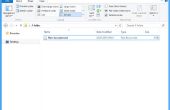Paso 4: Útiles trucos y Mods
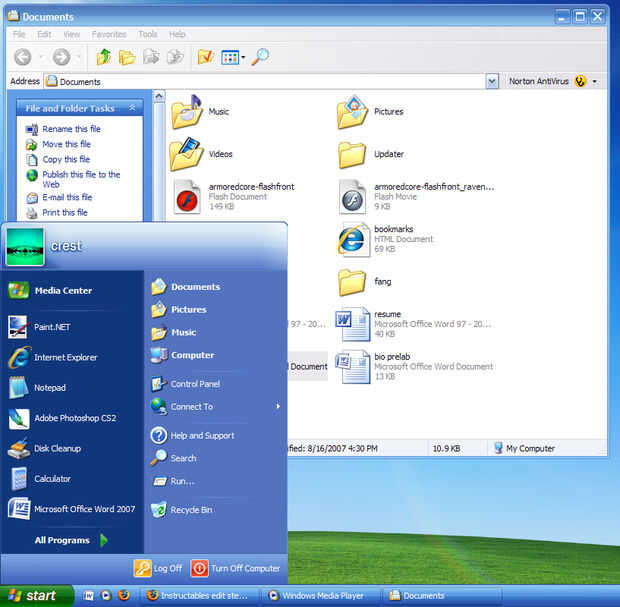
Abrir el menú Inicio, haga clic en los objetos y editarlos.
-Personalizar la barra de herramientas del explorador de Windows
Haga clic derecho y personalizar! Eliminar texto de etiquetas, reorganice y añada botones a tu gusto. El botón "Go" se puede quitar haciendo clic derecho.
-Utilizar la barra de inicio rápido
Haga clic derecho en la barra de herramientas y configurar la barra de herramientas Inicio rápido. Esto le ahorrará algunos clicks al acceder a las aplicaciones utilizadas. Enormemente superior a los molestos acaparando memoria "muelles" parecen estar de moda.
-Matar a lo molesto "Throbber"
La bandera que agita de Windows en la esquina superior derecha es el throbber. Ejecute el archivo "ShellThrobOff.reg". Si alguna vez quiere deshacerlo, solo ejecuta el ShellThrobOn.reg.
enlace
-Hacia la papelera de reciclaje del menú Inicio
Esto hace más sentido, y ayuda a mantener tu escritorio ordenado. Simplemente haga clic derecho e instalar.
enlace.
-Cambio de Windows Explorer para mostrar la parte superior nivel unidades por defecto
Cambiar el destino del explorador de Windows a %SystemRoot%\explorer.exe/n, / e, /select, C:\
-Carpetas abrir en modo de explorador de Windows por defecto (con carpeta panel habilitado - Vista Style)
Ir a Opciones de carpeta > tipos de archivo. En la lista, busque la entrada carpeta con la extensión de (ninguno). Ir a avanzada > explorar > por defecto. Esto matará los iconos especiales para las carpetas "Mis imágenes" y "Mi música".
-Eliminar la barra de menús
enlace
-Agregar "Abrir con bloc de notas" al menú contexto.
enlace
-Omitir el molesto cuadro de diálogo "Utilice el servicio Web para encontrar el programa apropiado"
enlace
-Cambiar el tamaño de windows unresizeable
enlace
-Reorganizar los iconos de la bandeja de sistema y los botones de la barra de tareas
enlace
-Dudosa (aunque trabajan) ajustes de velocidad
enlace